Publicitate
Când instalați Windows 10, există o mulțime de schimbări 7 cele mai bune și mai rău funcții Windows 10Windows XP a fost și sistemul dvs. de operare preferat? Windows 8 m-a determinat să trec la OS X. Windows 10 a fost casa mea și, în timp ce unele funcții sunt convingătoare, altele au nevoie de muncă. Află unde ... Citeste mai mult . Unele dintre ele sunt pozitive, altele negativ 7 lucruri care ne enervează cu adevărat despre Windows 10Nu este un secret că Windows 10 nu este perfect. Cortana se limitează la a fi intruziv, actualizările obligatorii pot cauza probleme și multe sunt pe jumătate coapte. Vă prezentăm topul 7 dintre cele mai strălucitoare enervări ale Windows 10. Citeste mai mult , iar alții se obișnuiesc un pic.
Noua aplicație Fotografii Microsoft se încadrează cu siguranță în această ultimă categorie, dar, dintr-un motiv sau altul, este posibil să nu fiți dispus să vă obișnuiți cu ea. Poate că vă place foarte mult vechiul Photo Viewer și doriți să-l readuceți în Windows 10. În orice caz, se poate face și nici nu trebuie să înnebuniți
încurcarea cu registrul 5 Windows 10 Registre Tweaks pentru îmbunătățirea și deblocarea caracteristicilorEditorul de registru este singurul mod de a activa unele dintre caracteristicile ascunse ale Windows 10. Aici vă vom arăta modificări ușoare, precum activarea temei întunecate sau ascunderea folderelor. Citeste mai mult !Notă: Dacă ați făcut upgrade de la Windows 7 sau 8 la Windows 10, ar trebui să aveți totuși acces imediat la cel mai vechi Photo Viewer. Va trebui să-l alegeți din meniul „Deschideți”. Acest lucru este valabil numai pentru instalările proaspete ale Windows 10.
În primul rând, va trebui să obțineți Ultimate Windows Tweaker 4 pentru Windows 10. Este un program gratuit și nici nu necesită o instalare.
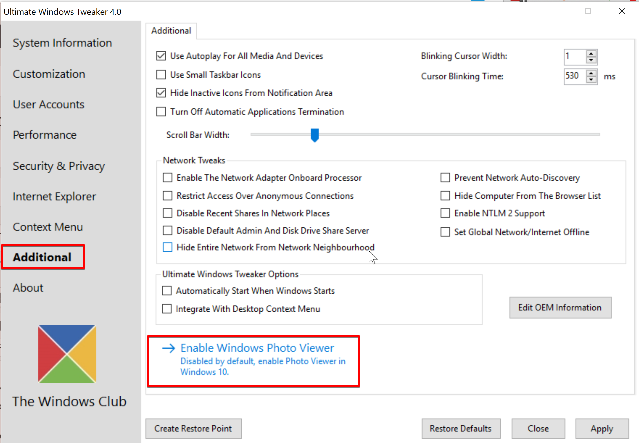
După ce programul rulează, faceți clic pe Adiţional în meniul din stânga. În partea de jos a ecranului, veți vedea Activați Windows Photo Viewer. Faceți clic pe asta, apoi faceți clic pe Aplicare.
În continuare, doar faceți clic dreapta pe o fotografie pe care doriți să o deschideți și selectați Deschideți cu. Alegeți Windows Photo Viewer și vei fi bine să mergi!
Îți place noua aplicație Fotografii din Windows 10 sau preferi vechea vizualizare foto? Spuneți-ne în comentarii!
Credit imagine: wavebreakmedia prin ShutterStock
Dave LeClair adoră jocurile pe consolă, PC, mobil, handheld și orice dispozitiv electronic capabil să le joace! El gestionează secțiunea Oferte, scrie articole și lucrează în spatele scenei la MakeUseOf.


